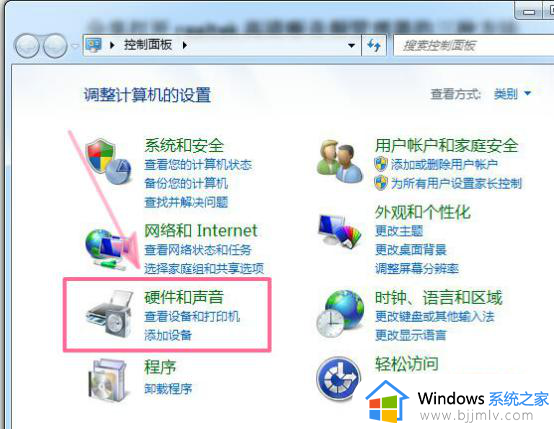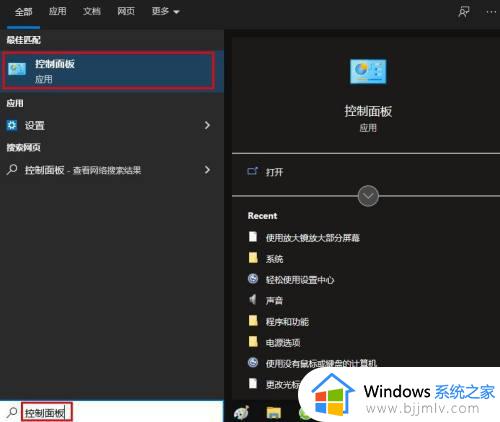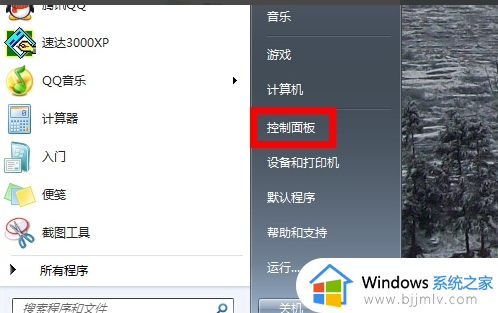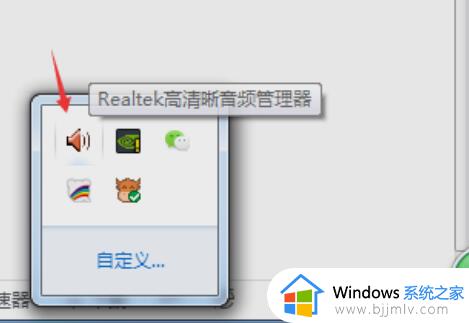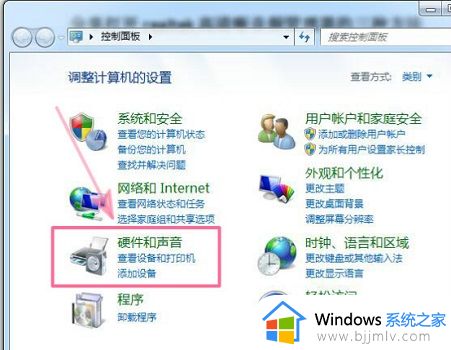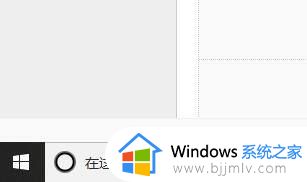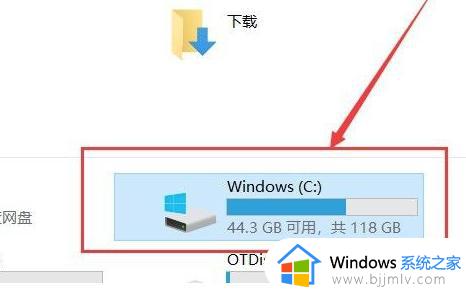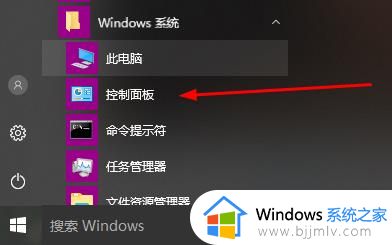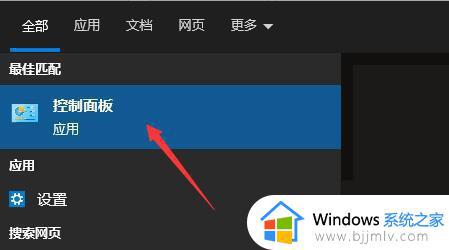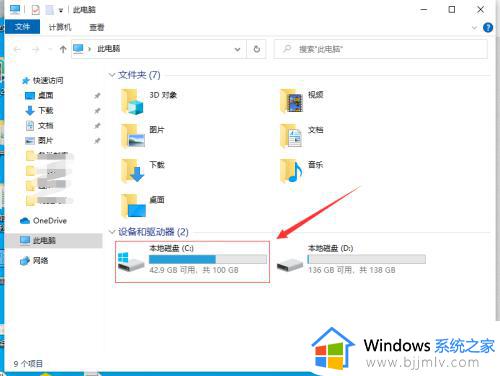电脑高清晰音频管理器怎么打开设置 电脑如何打开高清音频管理器设置
更新时间:2023-02-14 14:03:18作者:runxin
对于使用台式电脑的用户来说,通常也都会给电脑外接音响设备来保证声音的正常外放,不过要让音响拥有更好的声音表现就需要通过高清音频管理器进行手动修改设置了,那么电脑高清晰音频管理器怎么打开设置呢?今天小编就来告诉大家电脑打开高清音频管理器设置操作方法。
具体方法:
1、首先点击任务栏右下角的“高清晰音频管理器”图标打开它。
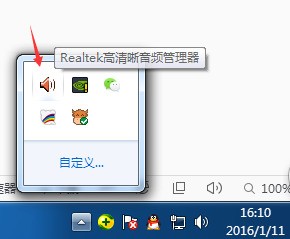
2、打开后,先将喇叭改成“立体声”,然后点击右上角图标试听一下左右声道音量,确保左右稳定。
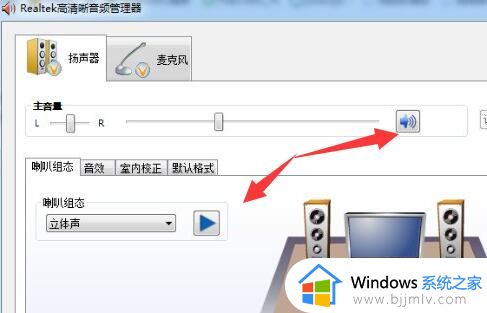
3、然后进入“音效”,在其中设置环境和均衡器。可以试听一下并根据个人喜好来设置。
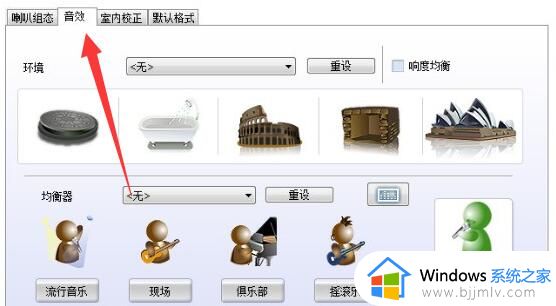
4、接着进入“室内校正”,在其中校对一下左右声道声音是否立体。

5、最后进入“默认格式”,然后根据自己的音响参数设置格式就可以了。
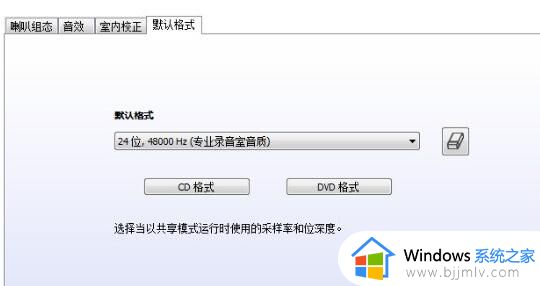
上述就是小编给大家讲解的电脑打开高清音频管理器设置操作方法了,如果你也有相同需要的话,可以按照上面的方法来操作就可以了,希望能够对大家有所帮助。